Att skydda sin e-postkommunikation har blivit allt viktigare i takt med att cyberhot och dataintrång ökar. Både Outlook och Gmail erbjuder kryptering. Men det finns sätt att förbättra säkerheten, exempelvis genom PGP (Pretty Good Privacy). I den här artikeln går vi igenom hur krypteringen fungerar i dessa e-posttjänster, hur du kan förbättra säkerheten med PGP och använda Outlook eller Gmail som klient till våra säkra e-formulär.
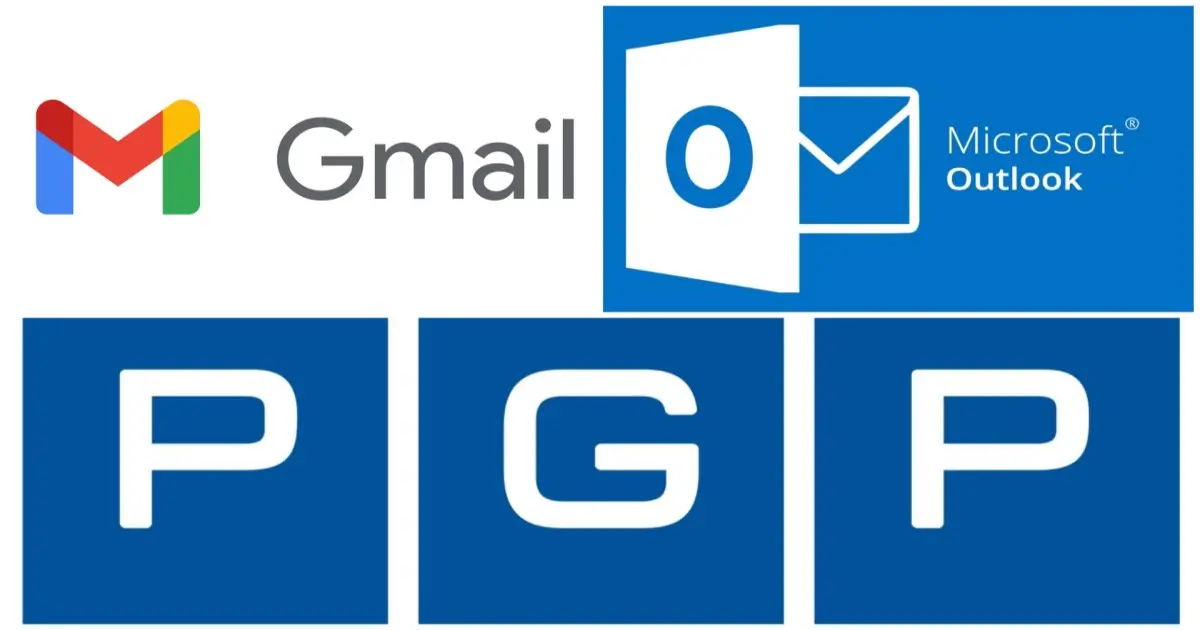
Google Gmail och Microsoft Outlook är tillsammans världens mest använda e-post klienter. Men är liksom de flesta andra motsvarande tjänster en viktig källa för datainsamling för olika ändamål. Och både Google och Microsoft måste, precis som alla andra leverantörer, enligt krav från lokal lagstiftning att ge myndigheter tillgång till data.
Både Google och Microsoft erbjuder viss kryptering. Men här gäller som alltid att den som har tillgång till dina privata nycklar har access till dina krypterade data.
Varken Gmail eller Outlook erbjuder därför äkta säker e-post, men kan användas som klienter till våra e-formulär om ett tredjepartstillägg för PGP installeras. Dessa tillägg ger möjlighet att skicka och ta emot PGP helsträckskrypterade (E2EE) e-postmeddelanden med alla e-postklienter som stöder PGP.
Använd inte denna lösning om ospårbarhet är viktigt för dig! Vi rekommenderar i stället Proton Mail om vår tjänst används som visselblåsarkanal!
Kryptering i Outlook
Microsoft Outlook erbjuder olika former av kryptering beroende på vilken version och typ av prenumeration du har:
1. S/MIME-kryptering
S/MIME (Secure/Multipurpose Internet Mail Extensions) är en standard för e-postkryptering som används i Outlook. För att använda denna metod behöver både avsändare och mottagare ha ett digitalt certifikat installerat.
Så här aktiverar du S/MIME i Outlook:
- Skaffa ett S/MIME-certifikat från en betrodd certifikatutfärdare.
- Installera certifikatet i Outlook genom att gå till Alternativ > Säkerhetsinställningar.
- Kryptera e-postmeddelanden genom att markera ”Kryptera innehåll och bilagor” innan du skickar meddelandet.
2. Microsoft 365 Message Encryption (OME)
För företagsanvändare erbjuder Microsoft en mer avancerad krypteringstjänst genom Office 365 Message Encryption (OME). Denna tjänst krypterar e-post automatiskt och fungerar även för mottagare som inte använder Outlook.
Fördelar med OME:
- Ingen extra mjukvara krävs.
- Fungerar även för externa e-postmottagare.
- Mottagaren får en länk för att dekryptera meddelandet.
Kryptering i Gmail
Gmail använder standardmässigt Transport Layer Security (TLS) för att kryptera e-postmeddelanden under överföring. Dock finns det vissa begränsningar med denna metod:
1. TLS-kryptering
TLS ser till att e-postmeddelanden är krypterade under transport mellan servrar, men skyddar inte innehållet från mottagarens sida. Om mottagarens e-postleverantör inte stöder TLS kan meddelandet skickas okrypterat.
2. helsträckskryptering (E2EE) med S/MIME
Google erbjuder S/MIME-kryptering, men endast för Google Workspace-användare. För att aktivera S/MIME i Gmail behöver administratören:
- Aktivera ”Hosted S/MIME” i Google Admin-konsolen.
- Ladda upp och hantera certifikat för användare.
- Markera ”Kryptera” när man skickar känsliga e-postmeddelanden.
3. Gmail Confidential Mode
Google har även en funktion som kallas ”Confidential Mode”, där avsändaren kan ställa in utgångsdatum och lösenordsskydda e-postmeddelanden. Dock är detta inte en fullständig krypteringslösning eftersom Google fortfarande har åtkomst till e-postinnehållet.
Förbättra krypteringen med PGP
PGP (Pretty Good Privacy) är en av de mest robusta lösningarna för att säkra e-postkommunikation. Med PGP får du helsträckskryptering (E2EE), vilket innebär att endast avsändaren och mottagaren kan läsa meddelandet.
Hur fungerar PGP?
PGP använder en asymmetrisk krypteringsmetod med en offentlig och en privat nyckel:
- Den offentliga nyckeln används för att kryptera meddelanden.
- Den privata nyckeln används för att dekryptera meddelanden.
Så använder du PGP i Outlook och Gmail
1. Installera ett PGP-program
För att använda PGP i Outlook eller Gmail behöver du en tredjepartsapplikation, exempelvis:
- Gpg4win (för Windows)
- GNU Privacy Guard (GPG) (för macOS och Linux)
- Encryptomatic (OpenPGP Desktop With Microsoft Outlook Add-in för Windows)
- FlowCrypt (Gmail webbläsartillägg för Chrome, Firefox, Brave, Edge och Opera)
- Mailvelope (webbläsartillägg för Gmail och Outlook Web App)
2. Skapa och dela dina nycklar
- Generera ett nyckelpar (publik och privat nyckel).
- Dela din offentliga nyckel med de personer du vill kommunicera säkert med.
- Importera mottagarens offentliga nyckel för att kunna kryptera e-post till dem.
3. Kryptera och dekryptera meddelanden
- Använd ditt PGP-program för att kryptera ditt meddelande innan du skickar det.
- Mottagaren använder sin privata nyckel för att dekryptera meddelandet.
Sammanfattning
Både Outlook och Gmail erbjuder grundläggande kryptering, men de har sina begränsningar. Om du vill ha maximal säkerhet rekommenderas att använda PGP, vilket ger fullständig helsträckskryptering (E2EE). Genom att använda rätt verktyg och metoder kan du säkerställa att din e-postkommunikation förblir privat och skyddad mot obehörig åtkomst.
Både Outlook och Gmail med PGP-stöd fungerar bra som klienter till våra säkra e-formulär med förbehållet att formulären inte kräver ospårbarhet, tex om de används som visselblåsarkanal, använd i stället Proton Mail för detta.
För ytterligare säkerhet, håll alltid din privata nyckel säker, använd starka lösenord och uppmuntra dina kontakter att också använda PGP-kryptering. Håll dig säker och skydda din kommunikation!